Hoe laptopprestaties te verbeteren 🥝 voor games, hoe te upgraden en een netbook sneller te maken, hoe de snelheid van een laptop te verhogen

Opties van geavanceerde besturingssystemen (Windows 7, 8, 8.1, 10), respectievelijk, naar de mening van de ontwikkelaars, moeten voldoen aan een groot deel van de gebruikers, ongeacht de aanpassing en het model van de laptop, bijvoorbeeld asus, acer. Maar de realiteit geeft het tegenovergestelde aan: door de zware congestie van het systeem en de aanwezigheid van een groot aantal onnodige programma's, kunnen laptops de verwerking van informatie niet aan, er zijn onderbrekingen in het werk, hun productiviteit neemt af. Als je een oude laptop hebt, vraag je je waarschijnlijk af hoe je de kracht van een zwakke laptop kunt oppompen en de snelheid van games kunt verhogen? De meest effectieve manier om dit te doen is "overklokken", maar er zijn andere methoden. In dit artikel zullen we kijken hoe je een laptop op zichzelf kunt versnellen.
naar inhoud ↑Verschillende manieren om te versnellen
Het is raadzaam om de prestaties van de laptop te verbeteren op basis van de volgende factoren:
- maakt het mogelijk om de productiviteit van de laptop te verhogen;
- zal het apparaat ongetwijfeld een langere periode helpen.
U kunt de hoofdonderdelen van het apparaat vervangen:
- Een koelsysteem is geïnstalleerd op de laptop (netbook).
- Vervang de harde schijf, waardoor de hoeveelheid RAM toeneemt. De tips uit ons artikel helpen u de verschillende modellen van een dergelijk onderdeel te begrijpen. "Hoe kies je een harde schijf?".

U kunt ook eenvoudiger methoden gebruiken:
- Schakel achtergrondservices uit.
- Wis automatische downloads.
- Stel energieplannen op.
- Optimaliseer en defragmenteer uw harde schijf.
- Overklok de laptop.
Hoe de laptopprestaties te verbeteren met eenvoudige stappen?
Overweeg om te beginnen hoe u laptopprestaties kunt verbeteren met eenvoudige manipulaties.
Methode 1: Opschonen van startups
In de regel wordt een laptop altijd automatisch bijgewerkt vanaf internet. Het apparaat heeft veel startups nodig om de huidige versies van programma's bij te werken, maar sommige zijn volledig nutteloos. De meeste van deze downloads worden over het algemeen niet gebruikt door gebruikers die met een laptop werken. Hun aanwezigheid in het geheugen van de desktopcomputer, evenals automatische updates en parallelle werking met het besturingssysteem, verminderen de snelheid van de laptop aanzienlijk.

Hoe een laptop zelf te versnellen door het opstarten op te schonen:
- Open het hoofdmenu van het "Start" -apparaat.
- Ga naar het gedeelte 'Uitvoeren'.
- We schakelen het toetsenbord naar de Engelse lay-out en voer in het venster dat wordt geopend de tekst msconfig in.
- Druk op de toets "Enter".
- Selecteer in het venster dat wordt geopend de invoeging "Opstarten" en verwijder alle vinkjes uit programma's die u niet nodig hebt.
- Klik op de knop "Toepassen" om de uitgevoerde acties op te slaan.
- Start het systeem opnieuw op.
Belangrijk! Vergeet niet dat een afname van de pc-prestaties kan worden veroorzaakt door het feit dat deze erg vuil is van stof.U kunt de laptop regelmatig naar reparateurs brengen die snel vuil in het systeem verwijderen. En u kunt de andere kant op gaan - om dit zelf te doen. In dit geval komen onze instructies van pas:

Methode 2: achtergrondservices uitschakelen
Standaard is het bureaublad versierd met verschillende visuele effecten. Uiteraard creëert visualisatie prettige werkomstandigheden, maar de aanwezigheid van een dergelijke chip zorgt voor de absorptie van middelen van zowel de processor als het RAM van de videoadapter. Daarom, om de maximale prestaties van de laptop te zien, verdient het de voorkeur dergelijke "sieraden" uit te schakelen.
Ga hiervoor als volgt te werk:
- Open het hoofdmenu, klik op de apparaatstoets "Start".
- Klik in het dialoogvenster op de opdracht "Uitvoeren".
- We schakelen over naar de Engelse lay-out, in de geopende regel typen we de combinatie: services.msc. Als resultaat van deze procedure wordt een complete lijst van functionerende achtergrondservices en een korte beschrijving van elk van deze weergegeven.
- We doorlopen de hele lijst en markeren de services die er niet bij betrokken zijn en die u niet gebruikt.
- Op het moment dat u op de naam van de service klikt, verschijnt er een klein menu waarin we selecteren en op de knop "Uitschakelen" klikken.
Belangrijk! Voor hetzelfde doel kunt u dat ook zet een goed hulpprogramma, die dit werk in de automatische modus uitvoert.

Desgewenst kunnen uitgeschakelde parameters altijd worden hersteld en kan een correctere bedieningsmodus worden geselecteerd voor uw desktopcomputer. Door achtergrondservices uit te schakelen, kan de processor aanzienlijk worden ontladen en kan tegelijkertijd de hoeveelheid RAM-geheugen worden verminderd. Als gevolg hiervan neemt de productiviteit van de laptop toe en werkt deze veel sneller.
Belangrijk! Alle acties moeten zorgvuldig worden uitgevoerd, terwijl alleen die achtergrondservices worden uitgeschakeld die u echt niet gebruikt. Anders kan "gedwongen afsluiten" een storing in de werking van uw apparaat veroorzaken.

Methode 3: optimalisatie uitvoeren en de harde schijf defragmenteren
Waarom draait de laptop langzaam? Het functioneringsproces van het apparaat gaat gepaard met de accumulatie van een groot aantal gefragmenteerde bestanden op de harde schijf. Met constante toegang tot deze bestanden moet het systeem veel tijd doorbrengen, waardoor er "bevriest" en "remmen". Om dergelijke verschijnselen niet waar te nemen, wordt aanbevolen om de harde schijf periodiek te defragmenteren.
Een dergelijke procedure kan worden uitgevoerd met behulp van speciale programma's, de zogenaamde hulpprogramma's. De meest populaire hulpprogramma's om het systeem echt te verbeteren, zijn Defraggler en CCleaner. Nadat deze programma's zijn gestart, wordt het systeem automatisch geoptimaliseerd en wordt de harde schijf gedefragmenteerd, wordt het systeem van tijdelijke bestanden gewist en worden de fouten op de schijf verwijderd.

U kunt dit allemaal handmatig doen, met behulp van de ingebouwde defragmentatie. Voer hiervoor de volgende acties uit:
- We gaan naar het hoofdmenu van het apparaat en klikken op de knop "Start".
- In het venster dat wordt geopend, vinden we de subsectie "Programma's".
- Ga naar de invoeging "Standaard" en klik erop.
- Klik in de dialoogregel op de knop "Hulpprogramma".
- In het dialoogvenster dat wordt geopend, vinden we het item "Schijfdefragmentatie" door op de toets te drukken, starten we de toepassing.

Methode 4: energieplannen configureren
Moderne besturingssystemen, bijvoorbeeld Windows 7, 8, 8.1, 10, kunnen energiebesparende opties regelen. Zo krijgt de gebruiker de mogelijkheid om de energieplannen van zijn apparaat onafhankelijk te configureren.
Standaard kan het systeem een van deze modi toepassen:
- "Balanced" - op het moment dat de laptop is verbonden met het netwerk, wordt deze modus automatisch gestart.
- "Economy" - deze modus wordt gebruikt wanneer de desktopcomputer op batterijvoeding werkt.
Belangrijk! Met een meer gedetailleerde configuratie van het “Economy” -plan kunt u de prestaties van het apparaat aanzienlijk verbeteren. Wanneer de "high performance" -modus is geactiveerd, worden alle bronnen zonder beperkingen maximaal gebruikt.

Hoe u de laptop zelf kunt versnellen door energieplannen op te stellen:
- Klik op het pictogram "Batterij".
- Selecteer in het dialoogvenster dat wordt geopend de subsectie "Geavanceerde energieopties" en klik erop.
- Activering van het plan wordt weergegeven in het nieuwe venster "Energiebeheer".
- Kortom, op desktopcomputers is de modus "Hoge prestaties" standaard verborgen. Klik daarom op de pijl “Extra plannen tonen” om het weer te geven.
Belangrijk! Bij het opstellen van het “Zuinig” plan, moet u de link volgen om naar de subsectie “Het energieplan configureren” te gaan, die zich tegenover de modusnaam bevindt. Het systeem gaat hierdoor in de spaarstand - de laptop begint automatisch minder energie te verbruiken.

Hoe een laptop te versnellen door zijn elementen te vervangen?
Als u nog nooit een desktopcomputer hebt samengesteld, kunt u uw laptop tijdens dergelijke procedures ernstig beschadigen. Om onaangename verrassingen te voorkomen, is het beter om contact op te nemen met een gekwalificeerde specialist die u zal helpen bij het oplossen van dit probleem. Overweeg hoe u een laptop kunt versnellen door de elementen te vervangen.

Stap 1: de harde schijf vervangen en de hoeveelheid RAM verhogen
Thuis is het bijna onmogelijk om een processor of grafische kaart op een desktopcomputer te vervangen. Maar u kunt de productiviteit van het apparaat verhogen door de harde schijf en RAM te vervangen:
- Allereerst wordt de harde schijf vervangen door een speciale SSD-schijf. Dankzij dit wordt de tijd die nodig is om de hoofdprogramma's van de laptop te openen en het laden van het besturingssysteem te versnellen aanzienlijk verkort.
- Waarom draait de laptop langzaam? Om de kosten van het eindproduct te verlagen, proberen veel fabrikanten op RAM te besparen door de goedkoopste en eenvoudigste modules in laptops te installeren. Het is daarom raadzaam om het te vervangen door snellere en modernere geheugenmodules, bijvoorbeeld door een type zoals SODIMM.
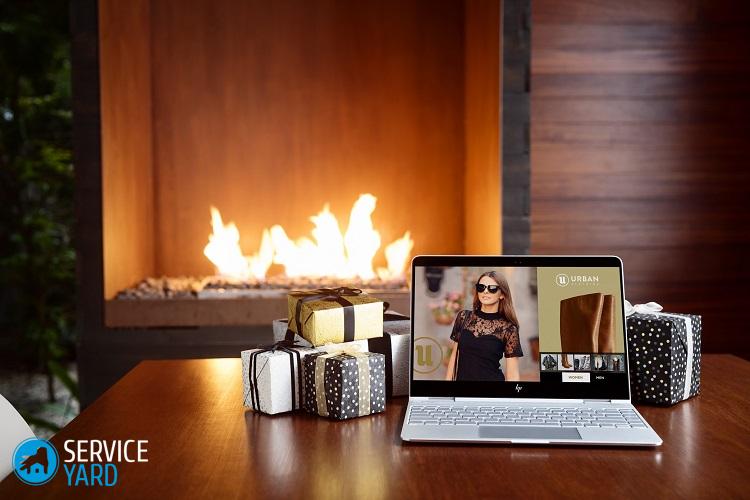
Belangrijk! Voordat u doorgaat met het vervangen van RAM, moet u noodzakelijkerwijs controleren welke typen geheugenstandaarden op uw laptop kunnen werken - DDR3, DDR2 en DDR. Bovendien moet u informatie hebben over de maximaal toegestane hoeveelheid geheugen die op uw apparaat kan worden geïnstalleerd.
Om dergelijke problemen niet tegen te komen, is het raadzaam om eerst vertrouwd te raken met de kenmerken van de processor en de taken te bepalen voordat u een desktopcomputer aanschaft.

Stap 2: installeer het koelsysteem op de laptop
Negeer het koelsysteem van de laptop niet, want hoe snel het apparaat opwarmt, heeft rechtstreeks invloed op zowel de prestaties als de prestaties en de duur van de gebruiksperiode. Bij het kiezen van een apparaat voor het koelen van een laptop (koeler), wordt aanbevolen om de voorkeur te geven aan vertrouwde en bekende productiebedrijven: Cooler Master, Zalman of Thermaltake.
Belangrijk! Zelfs in de meest extreme bedrijfsomstandigheden kan een hoogwaardig koelsysteem de meest stille en betrouwbare werking van het apparaat bieden.
Het is raadzaam om een ventilator in de laptop te installeren, waarvan de aanwezigheid helpt om het vooroppervlak van het apparaat te koelen, waar in de regel een mand met harde schijven is geïnstalleerd. Gebruik ook de instructies op de link om te maken extra ventilatorinstallatie vanaf de achterkant van de systeemeenheid.
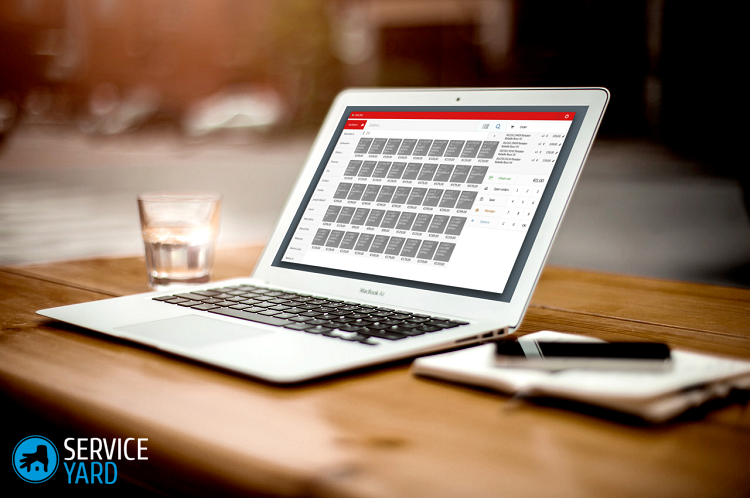
Een laptopprocessor overklokken
Hoe de laptop zelf te versnellen? Om dit te doen, kunt u profiteren van overklokken.
Belangrijk! Als u de processor onafhankelijk overklokt volgens de bovenstaande aanbevelingen, moet u zich vertrouwd maken met de volgende informatie.
Bij het overklokken van de processor neemt de productiviteit van het apparaat toe, maar tegelijkertijd neemt het volume van het elektriciteitsverbruik toe. Als gevolg hiervan zijn de batterijen van uw desktopcomputer voldoende voor minder tijd en zal de chip van het apparaat meer opwarmen. Daarom is een goede ventilatie in de behuizing vereist. Probeer de speciale sleuven aan de achterkant en onderkant van het apparaat niet te bedekken.
Belangrijk! In de nabije toekomst kan overklokken de levensduur van de processor aanzienlijk verkorten.

Software overklokken met speciale hulpprogramma's
U moet de beschrijving van de volgende overklokmethoden zeer serieus nemen, omdat er een bepaald risico is voor de gemiddelde gebruiker. Daarom moet u alle procedures zeer zorgvuldig en met een kleine stap uitvoeren.
Belangrijk! Als de processor op een frequentie van 1 GHz werkt, is het dwaas van hem te eisen dat hij de piek van 1,5 GHz moet overwinnen. De maximaal behaalde waarde die veilig kan worden verkregen, is + 10-15%. Andere getallen kunnen alleen op andere manieren worden bereikt, door het koelsysteem en de kracht van de chip te wijzigen.

Hoe de laptop zelf te versnellen:
- Download het programma CPU-Z. Deze software kan de processor niet overklokken, maar geeft gedetailleerde informatie over de chip die op uw apparaat is geïnstalleerd. U hebt nu bepaalde informatie om het aantal extra GHz te bepalen dat op uw apparaat kan worden geïnstalleerd.
- Download het speciale SetFSB-hulpprogramma. Met dit programma kunt u de kloksnelheid van de processor regelen zonder het BIOS te gebruiken.
- Met een kleine stap verhogen we de klokfrequentie van de processorbus, waarna we aandacht besteden aan het resultaat.
- Na overklokken testen we het apparaat op stabiliteit.
- Als de laptop na het overklokken op het moment van het laden van de internetbrowser functioneert, gaan we over tot het controleren van de blootstelling aan een serieuzere belasting. Voer hiervoor het hulpprogramma Prime95 uit, waarvan het voordeel de minimale bestandsgrootte is en de afwezigheid van de noodzaak om tijd te besteden aan het installatieproces.
Belangrijk! Op het moment dat de test van het eerder beschreven CPU-Z-programma wordt gestart, werkt de processor op de hoogste frequentie, die alleen is toegestaan. Tijdens onstabiele werking treedt een bevriezing op, het uiterlijk van een blauw scherm, in welk geval het nodig is om de frequentie te verminderen.

Een laptopprocessor overklokken via BIOS
U kunt de processor ook overklokken met behulp van de BIOS-instellingen. Maar een dergelijke procedure kan alleen worden uitgevoerd op sommige modellen, die zeer zeldzaam zijn. Een gewone pc is in de eerste plaats een mobiel apparaat dat al lange tijd op batterijen werkt. In tegenstelling tot personal computers hebben laptops niet zo'n brede overklokmogelijkheden, maar sommige resultaten kunnen nog steeds worden bereikt.
Belangrijk! Onthoud dat als er een stroomstoring is in uw omgeving, het belangrijk is om de apparatuur te beschermen tegen verbranding tegen hoge spanning. Onze instructies en tips over hoe Hoe een goede UPS voor pc te kiezen.

Hoe de laptop zelf te versnellen via het BIOS:
- We gaan de Bios binnen. Houd hiervoor, afhankelijk van het model van het apparaat, de toets Esc, Del of F12 ingedrukt of druk er vaak op. De stroom moet ingeschakeld zijn. Andere toetscombinaties kunnen aanwezig zijn - het hangt allemaal af van de fabrikant, dus u moet de gebruikershandleiding zorgvuldig lezen of de informatie over uw apparaat gebruiken, die u op internet kunt vinden.
- In verschillende modellen kunnen instellingen verborgen zijn onder verschillende items, de meest voorkomende daarvan zijn bijvoorbeeld CPU FSB Clock of CPU FSB Frequency.
- We produceren een verhoging van de klokfrequentie.
- De desktopcomputer opnieuw opstarten.
- Met behulp van het Prime95-hulpprogramma voeren we na het overklokken van de processor een betrouwbaarheidstest voor de laptop uit.
Voorraadbeelden
Door verschillende software en een andere illegale context van verdachte sites te downloaden, loopt u een ernstig risico vanaf uw computer. Het is absoluut noodzakelijk dat u een antivirusprogramma installeert dat elke poging tot ongeautoriseerde toegang tot persoonlijke informatie kan blokkeren. Bovendien beschermt het antivirusprogramma niet alleen uw laptop, maar draagt het ook bij aan een betere werking dankzij het malwareverbindingssysteem. Dit alles samen in overeenstemming met de aanbevelingen in dit artikel zal u helpen genieten van de gemakkelijke en snelle bediening van uw pc, ongeacht de taken.
- Hoe kies je een harde schijf voor een laptop?
- Hoe u uw laptop stofvrij maakt
- Thermisch vet voor een laptop - wat is beter?
- Wat is het beste hulpprogramma om uw computer schoon te maken?
- Hoe een UPS voor uw computer kiezen?
- Computerkoeler 🥝 hoe deze correct te installeren op de processor, behuizing en in de systeemeenheid









